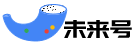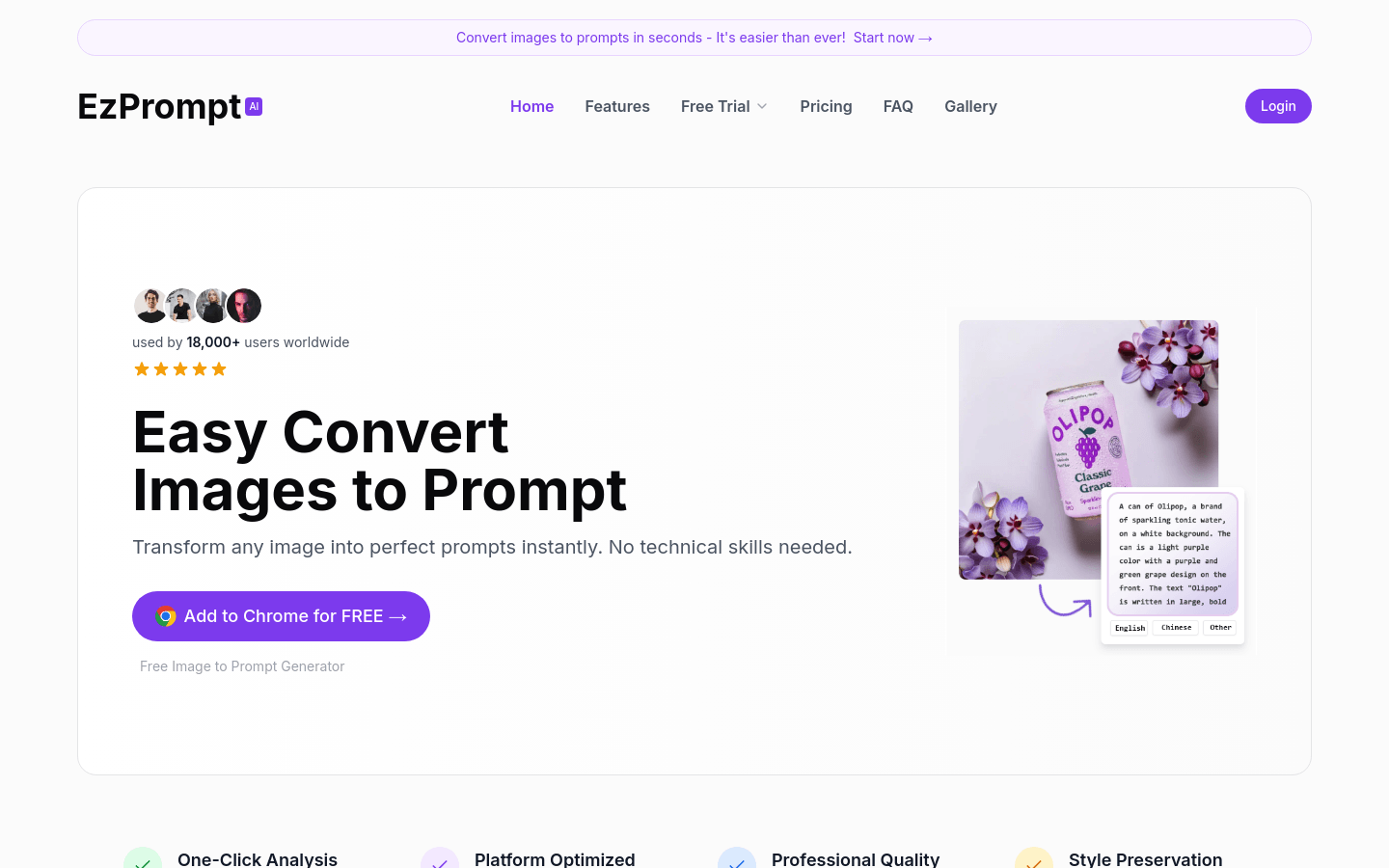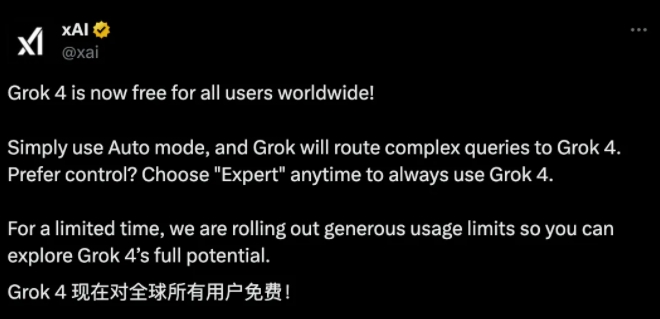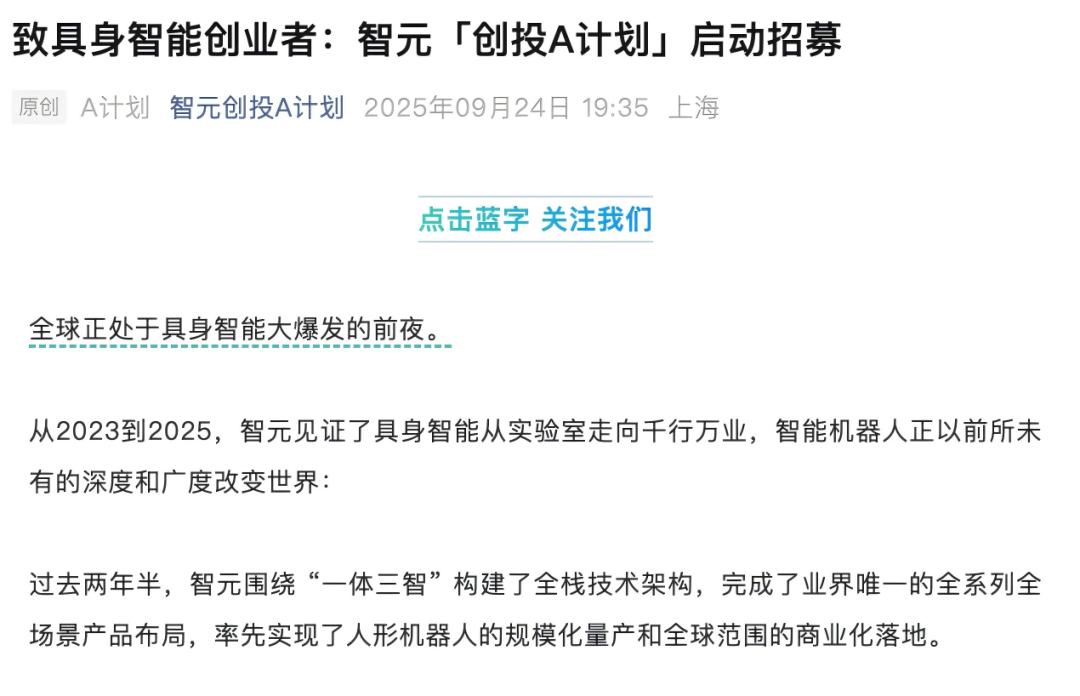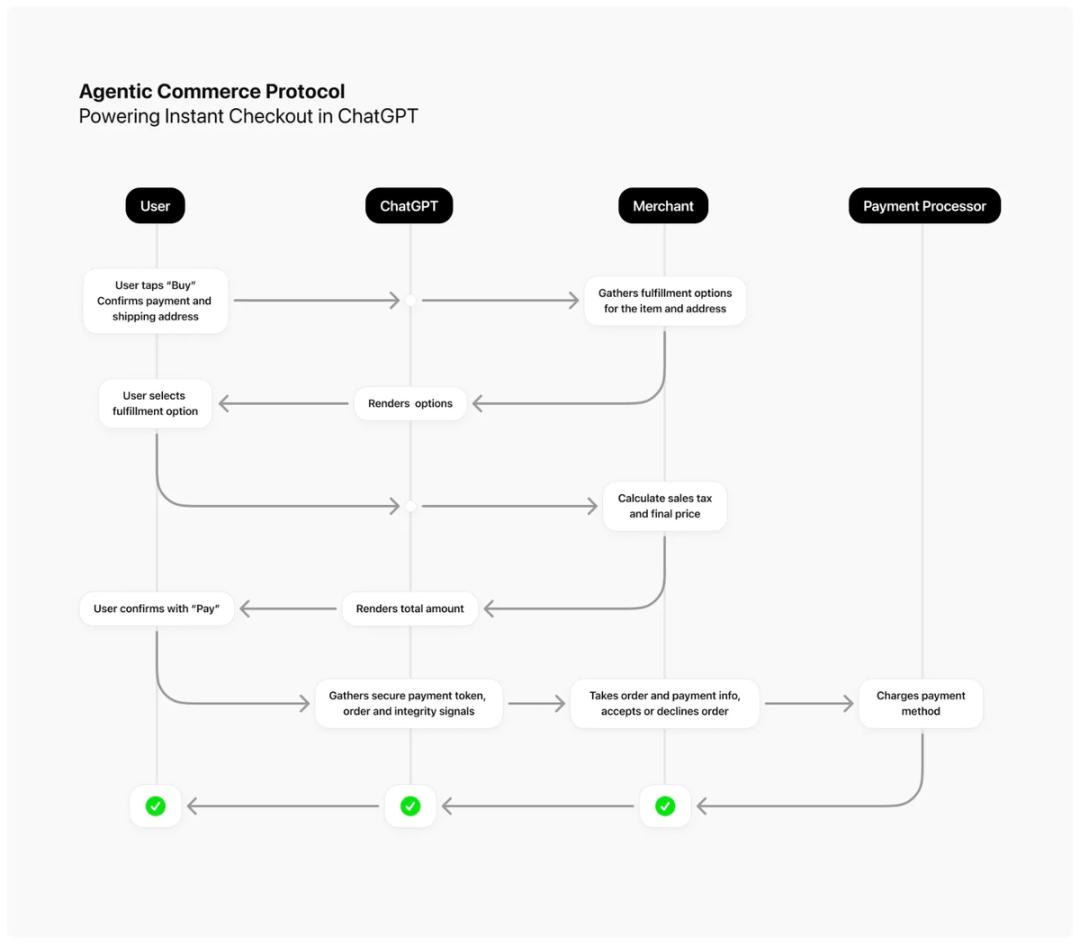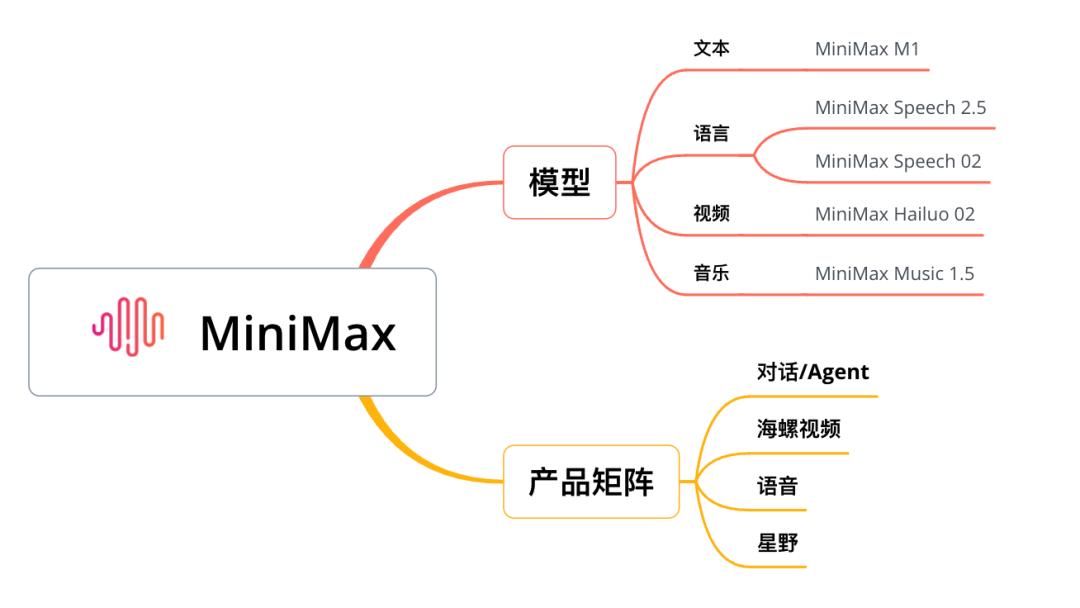使用场景
Michael Chen使用EzPrompt AI将一张风景照片转换成了Midjourney的创作提示,大大减少了他创作艺术作品的时间。
Sarah Williams作为一个AI艺术家,每天都使用EzPrompt AI为不同的AI模型生成平台优化的提示,提高了创作的精确度。
David Thompson利用EzPrompt AI的专业提示控制面板调整构图和光影效果,创作出了令人印象深刻的AI生成艺术作品。
产品特色
[ "智能图像分析:利用先进的AI技术精确分析图像特征,为用户提供完美的参考提示,使创作过程更加流畅自然。", "深度场景理解:通过深度学习技术识别图像中的风格元素和细节特征,提升生成提示的专业质量。", "平台优化提示生成:为Flux、Midjourney和Stable Diffusion等不同AI模型定制化提示,确保在每个平台上都能获得最佳效果。", "AI模型深度集成:通过风格微调和智能提示优化,实现不同平台间提示的一致性和专业性。", "专业提示控制面板:提供丰富的提示控制选项,从角色描述到构图风格,从光影效果到相机参数,全面控制创作细节。", "快速识别任意位置:告别复杂的工作流程,通过拖放上传、右键菜单选择等便捷方式,无需打开网站即可获得专业提示。", "智能历史管理:支持本地备份和云同步,自动保存用户的创作历程,方便随时查看和管理历史提示。" ]
使用教程
1. 访问EzPrompt AI网站并注册账户。
2. 上传你想要分析的图像,支持PNG、JPG或WEBP格式,文件大小不超过4MB。
3. 选择AI模型,包括General Image Prompt、Flux、Midjourney或Stable Diffusion。
4. 点击'Generate Prompt'按钮,AI将分析图像并生成提示。
5. 查看生成的提示,并根据需要进行微调。
6. 利用智能历史管理功能保存和管理你的提示历史。
7. 如果需要,可以升级到付费计划以获得更多的图像分析和高级功能。